Come Creare una Storia su Facebook

Le storie di Facebook possono essere molto divertenti da creare. Ecco come puoi creare una storia sul tuo dispositivo Android e computer.
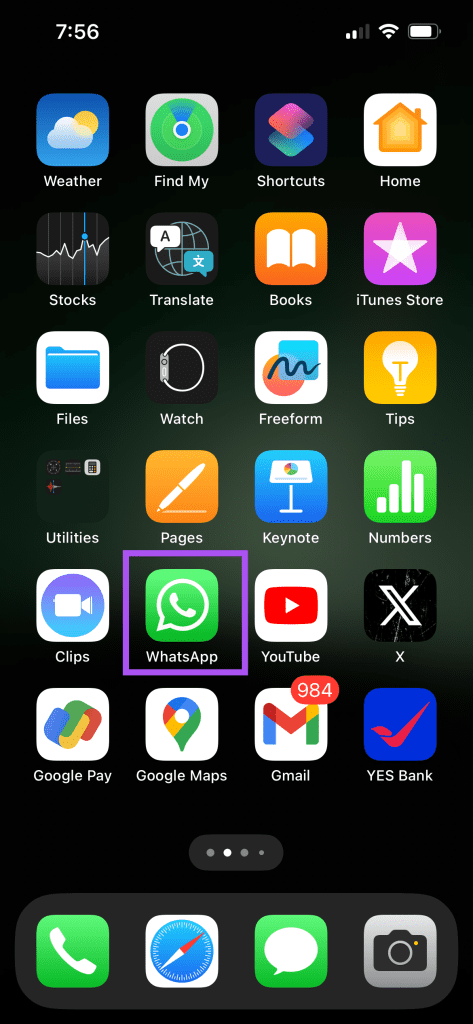
La qualità delle videochiamate di WhatsApp è migliorata dalla sua uscita per iPhone e Android. Come nelle app di videochiamata più diffuse, puoi sfocare lo sfondo durante una videochiamata WhatsApp per separarti dalle distrazioni.
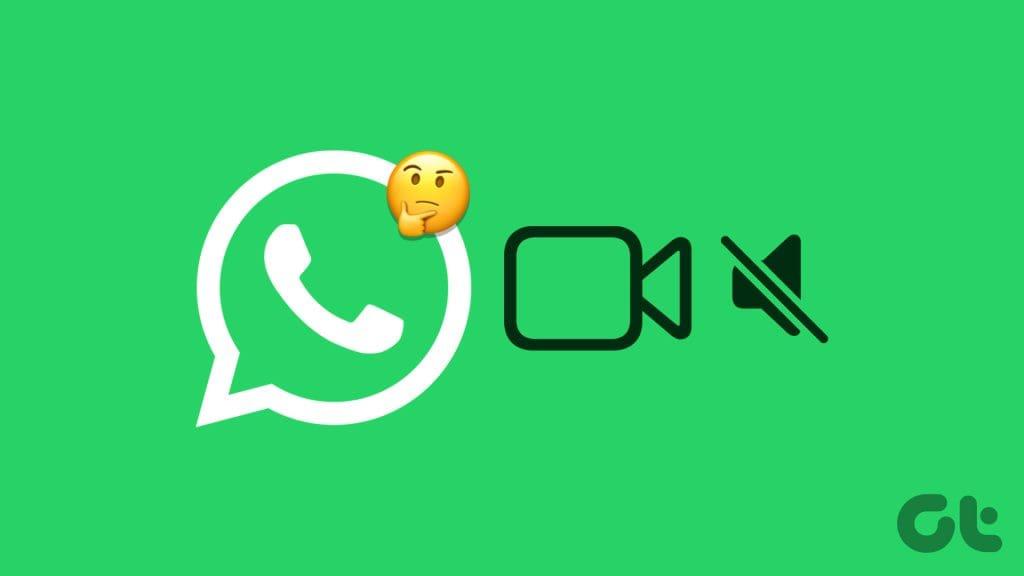
Alcuni utenti segnalano di non riuscire a sentire l'altra persona durante le videochiamate WhatsApp. Ciò può creare confusione e costringerti a scegliere un'opzione alternativa per le videochiamate. Questo post condividerà le migliori soluzioni per correggere l'assenza di audio nelle videochiamate WhatsApp su iPhone e Android.
WhatsApp ti offre una funzionalità integrata per salvare i dati Internet durante le chiamate video o audio. Innanzitutto, controlla se quella funzione è disabilitata sul tuo iPhone o telefono Android. È molto importante verificare se stai utilizzando i dati mobili per effettuare videochiamate WhatsApp.
Passaggio 1: apri WhatsApp sul tuo iPhone o telefono Android.
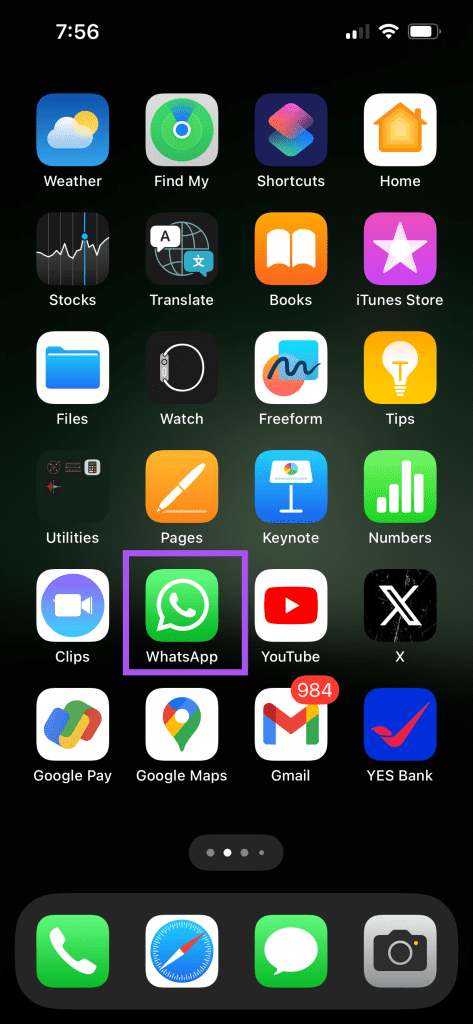
Passaggio 2: su iPhone, tocca l'icona Impostazioni nell'angolo in basso a destra. Su Android, tocca i tre punti verticali nell'angolo in alto a destra e seleziona Impostazioni.
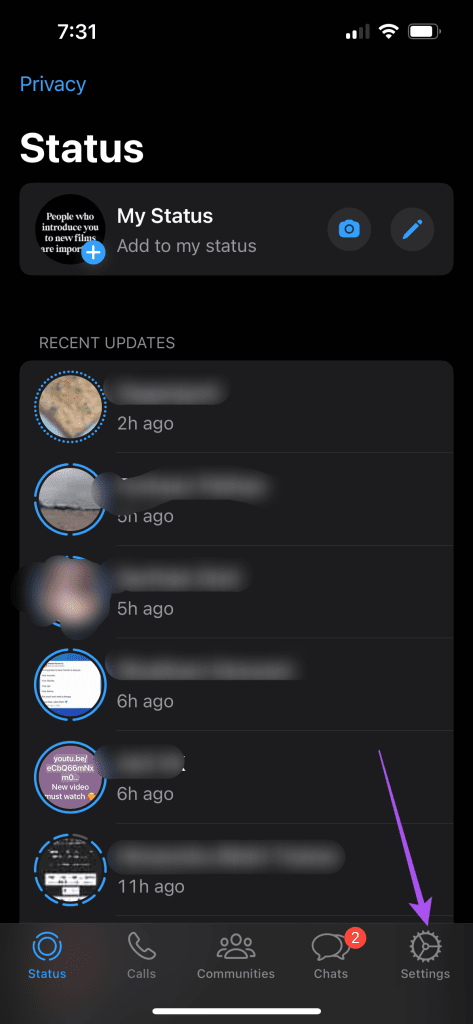
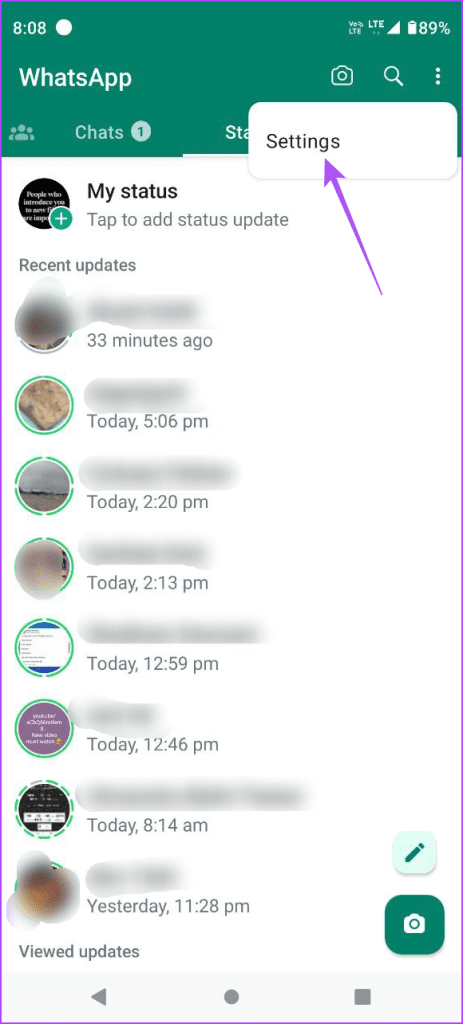
Passaggio 3: tocca Archiviazione e dati e disattiva l'opzione Utilizza meno dati per le chiamate.
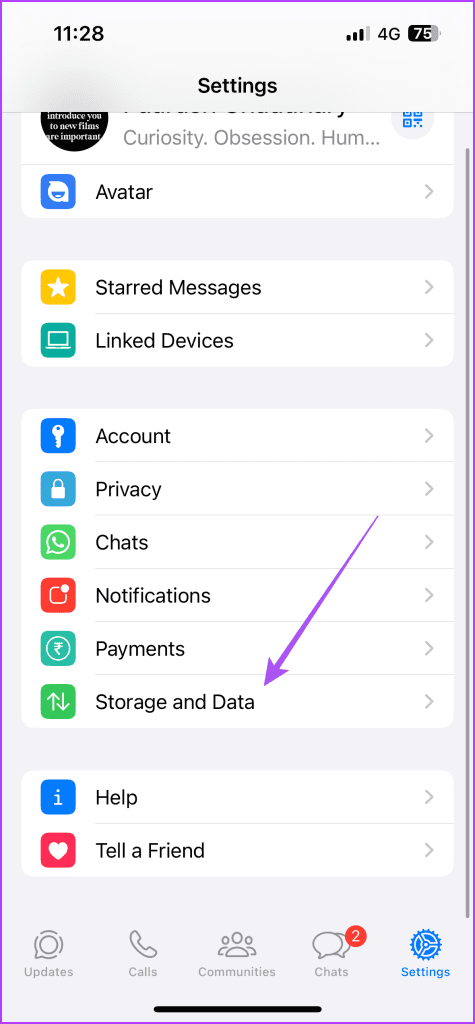
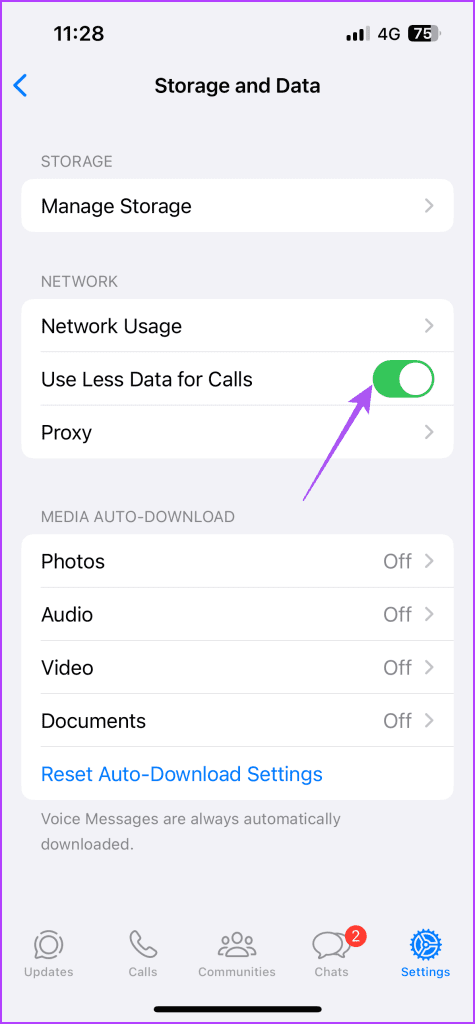
Successivamente, prova le modifiche tramite una videochiamata WhatsApp.
Se non viene ancora emesso alcun suono nelle videochiamate di WhatsApp, puoi passare da Dati mobili a Wi-Fi. La velocità dei dati mobili potrebbe non essere ottimale nella tua posizione attuale. Passare al Wi-Fi o a una rete 5G può migliorare significativamente la velocità dei dati sul tuo cellulare e quindi garantire una migliore qualità quando effettui videochiamate WhatsApp.
Se utilizzi la funzione Risparmio dati sul tuo telefono Android, ti suggeriamo di abilitare l'utilizzo illimitato dei dati per WhatsApp. Ciò impedirà a WhatsApp di non utilizzare completamente i dati Internet.
Passaggio 1: premi a lungo l'icona dell'app WhatsApp e seleziona Informazioni app.

Passaggio 2: tocca Dati mobili e Wi-Fi e tocca l'interruttore accanto a Utilizzo dati senza restrizioni.
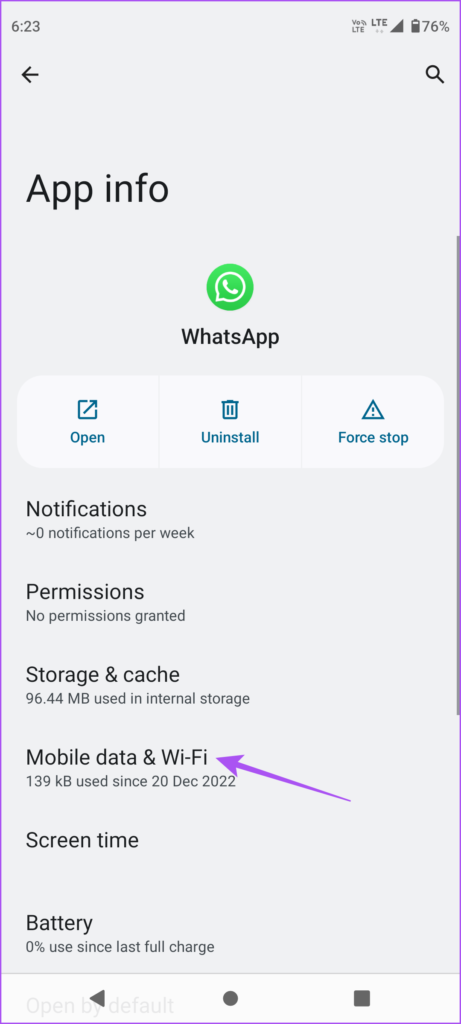
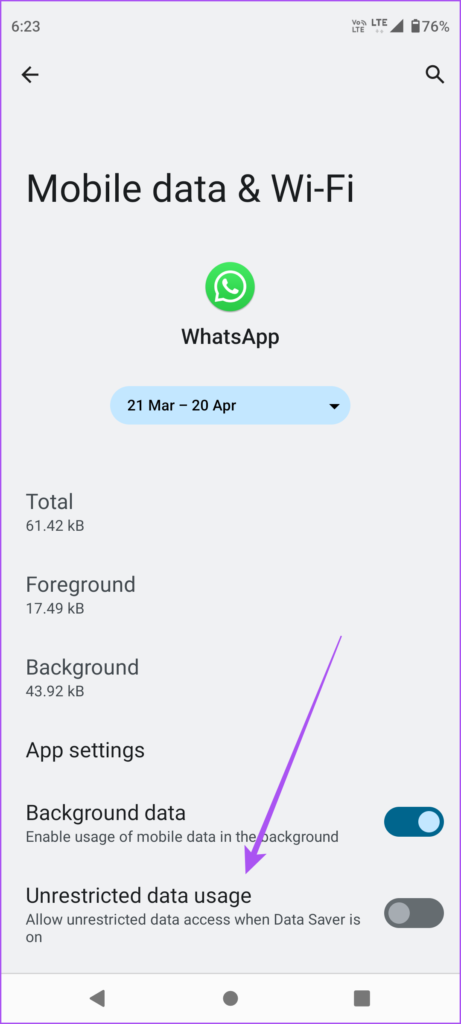
Passaggio 3: chiudi Informazioni app e apri WhatsApp per verificare se il problema è stato risolto.

Se il partecipante alla tua videochiamata WhatsApp continua a non sentire alcun suono o viceversa, devi verificare le autorizzazioni del microfono per l'app.
Passaggio 1: apri l'app Impostazioni e tocca WhatsApp.

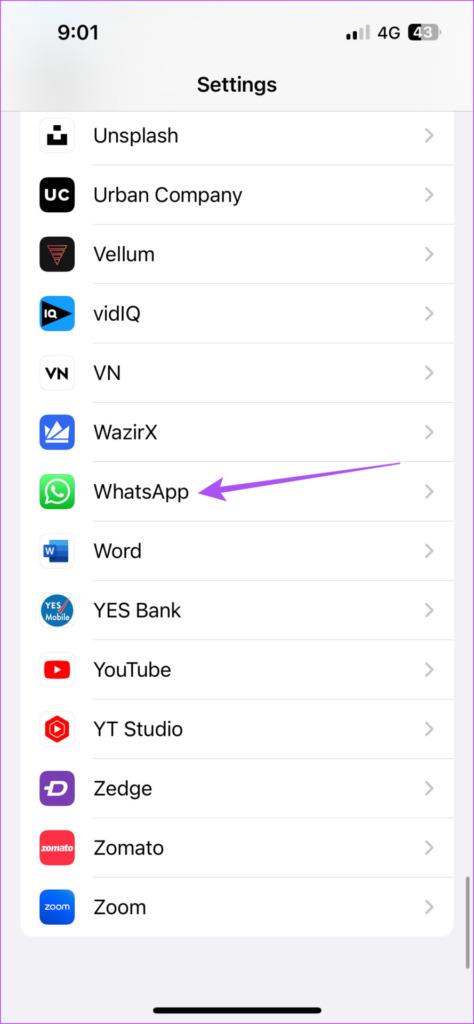
Passaggio 2: tocca l'interruttore accanto a Microfono per abilitarne l'accesso.
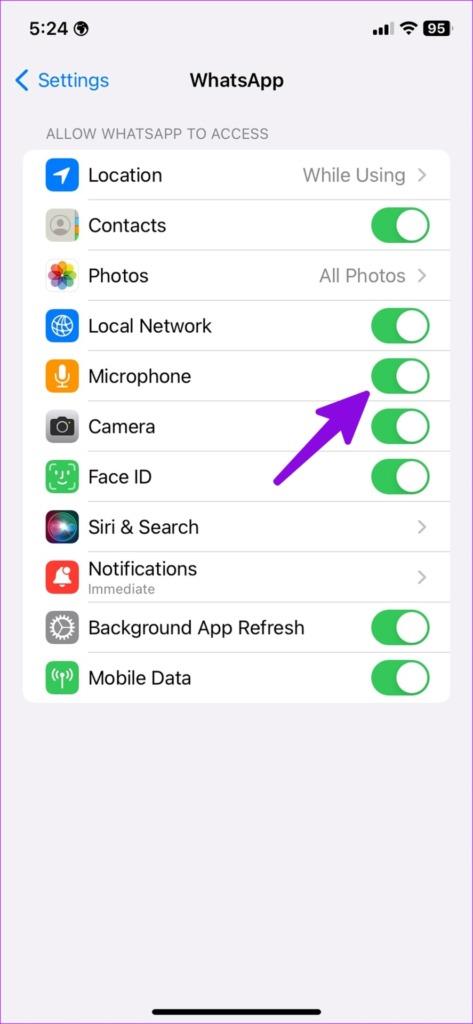
È necessario verificare se l'accesso al microfono è stato abilitato nelle impostazioni di Tempo di utilizzo.
Passaggio 3: torna indietro e tocca Tempo di utilizzo nell'app Impostazioni.
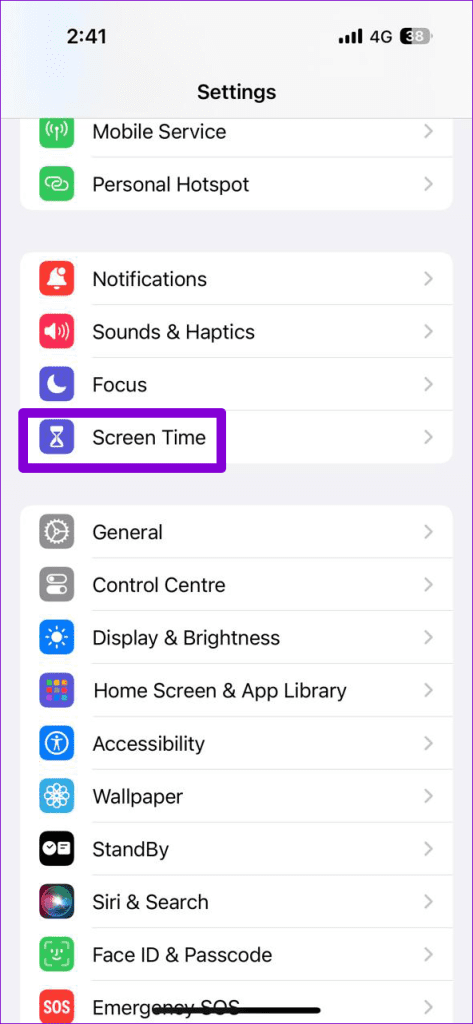
Passaggio 4: tocca Restrizioni di contenuto e privacy e seleziona Microfono.
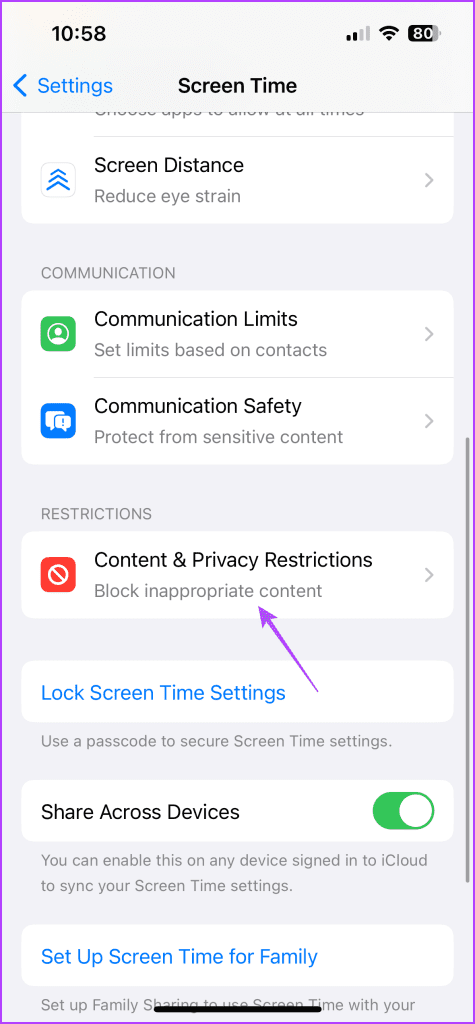
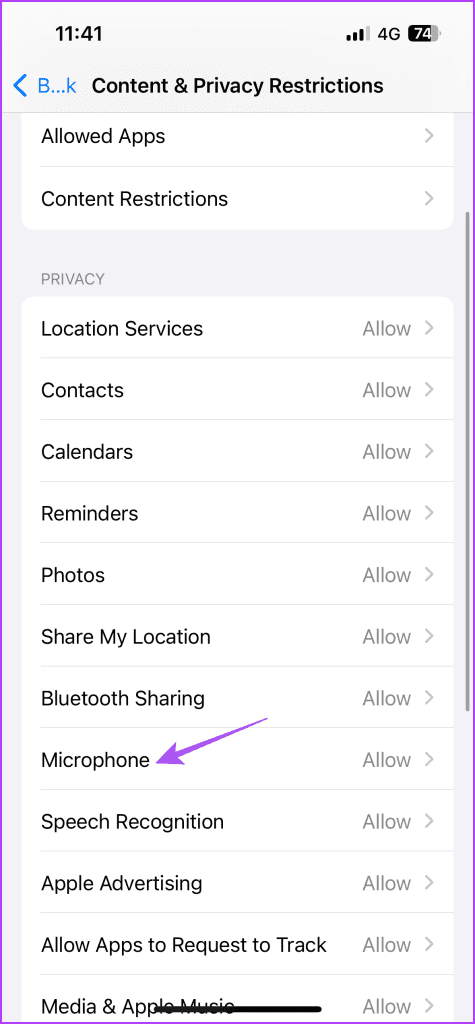
Passaggio 5: scorri verso il basso e assicurati che a WhatsApp sia stato consentito l'accesso al microfono.
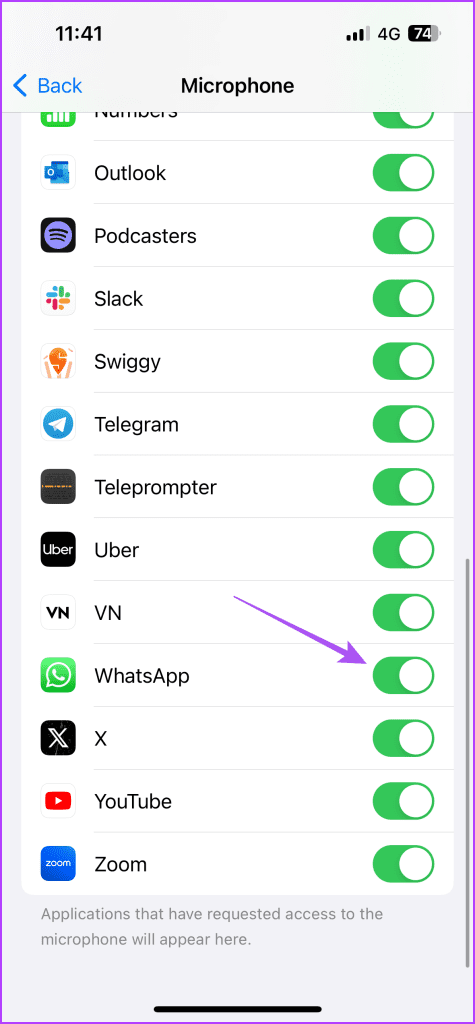
Passaggio 1: premi a lungo l'icona dell'app WhatsApp e seleziona Informazioni app.

Passaggio 2: tocca Autorizzazioni e seleziona Microfono.
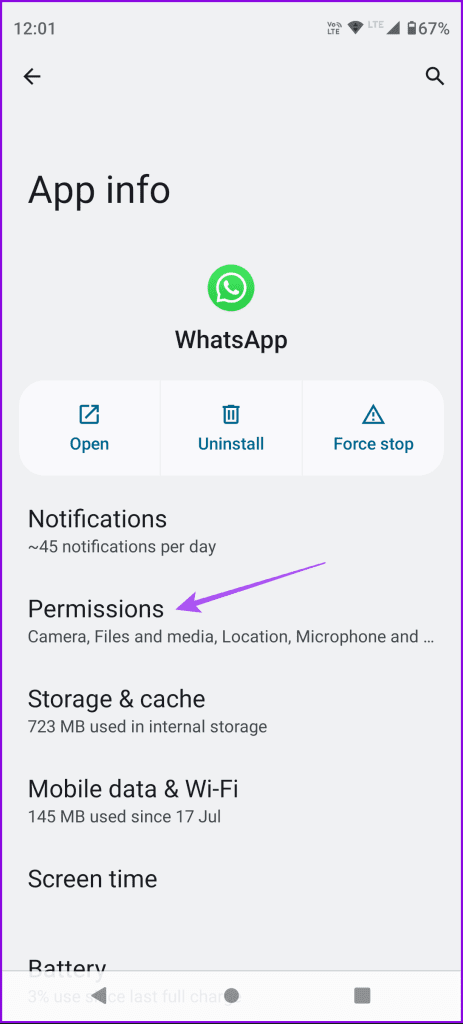
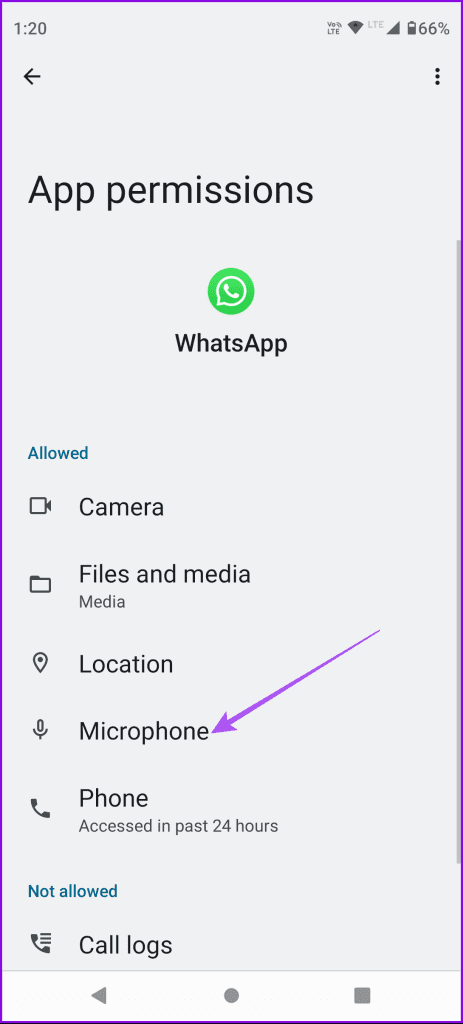
Passaggio 3: assicurati che l'accesso al microfono sia abilitato almeno durante l'utilizzo dell'app.
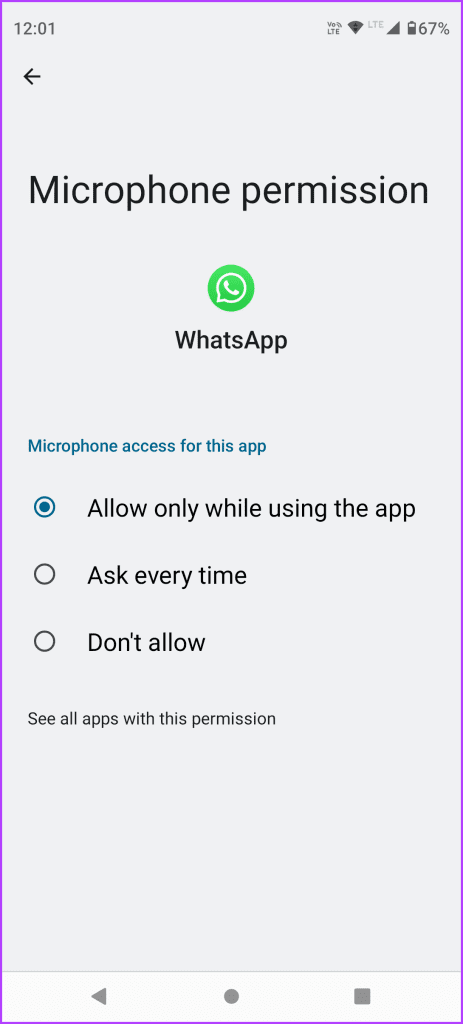
Passaggio 4: chiudi le informazioni sull'app e riavvia WhatsApp per verificare se il problema è stato risolto.

Puoi anche fare riferimento al nostro post se il microfono WhatsApp continua a non funzionare sul tuo iPhone o Android.
Se c'è un dispositivo Bluetooth collegato al tuo iPhone o telefono Android, devi verificarne lo stato della batteria. Potrebbe aver smesso di funzionare a causa della batteria scarica o di problemi di connettività e non aiuta con le videochiamate WhatsApp.
Il tuo telefono Android ti offre la possibilità di reimpostare le preferenze dell'app . Come suggerisce il nome, ripristinerà tutte le preferenze dell'app ai valori predefiniti come restrizioni sui dati in background, notifiche delle app, cancellazione delle app predefinite, ecc. E non porterà alla perdita di dati sul tuo telefono Android. Puoi provarlo se l'audio della videochiamata WhatsApp continua a non funzionare.
Passaggio 1: apri Impostazioni su Android e tocca App.
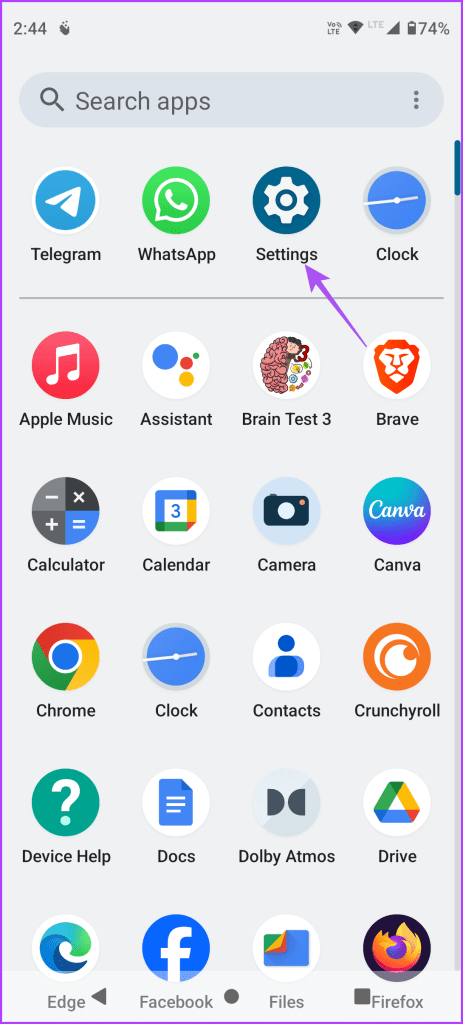
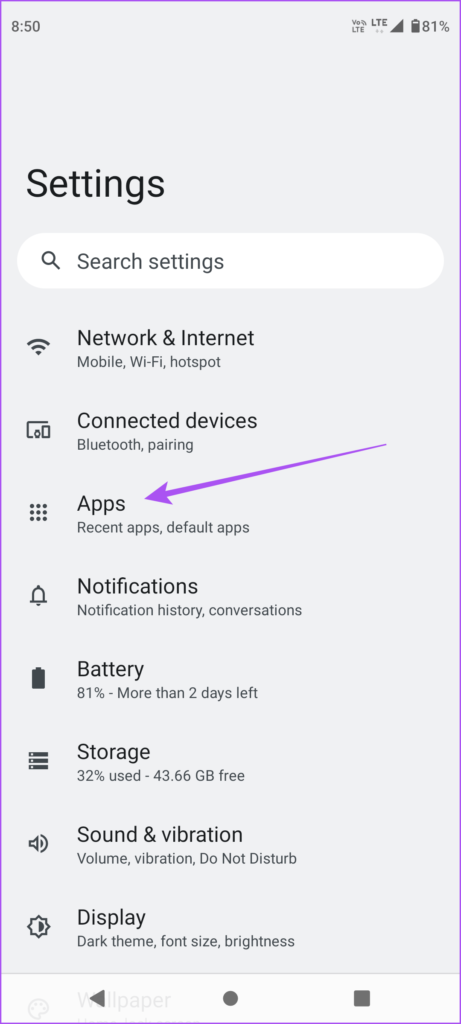
Passaggio 2: seleziona Tutte le app e tocca i tre punti verticali nell'angolo in alto a destra.
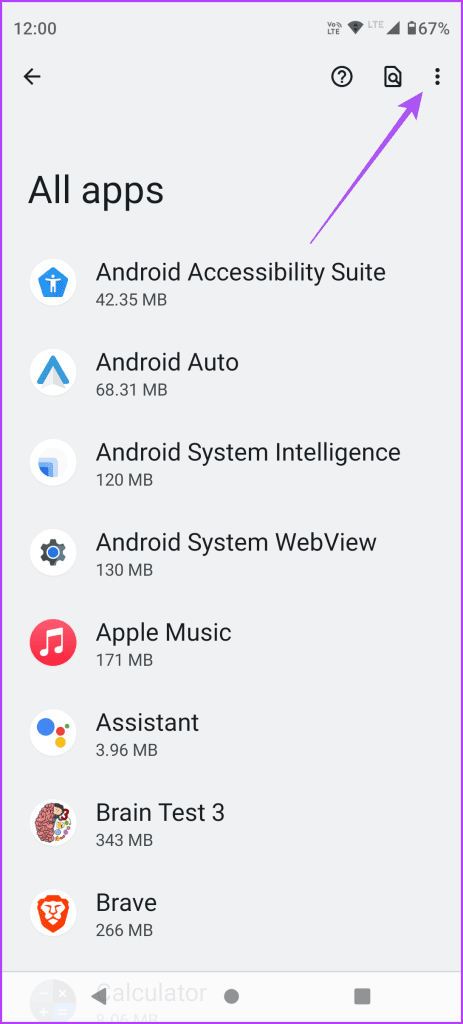
Passaggio 3: tocca Ripristina preferenze app e seleziona nuovamente Ripristina per confermare.
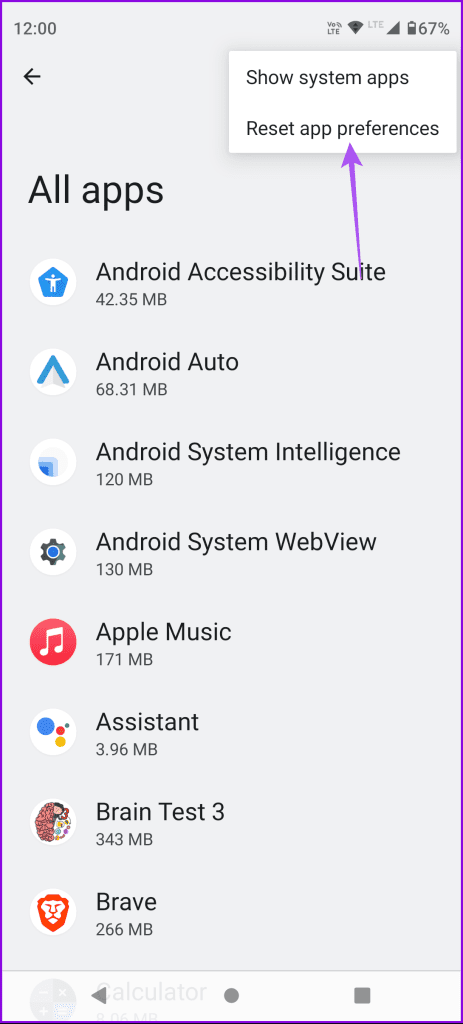
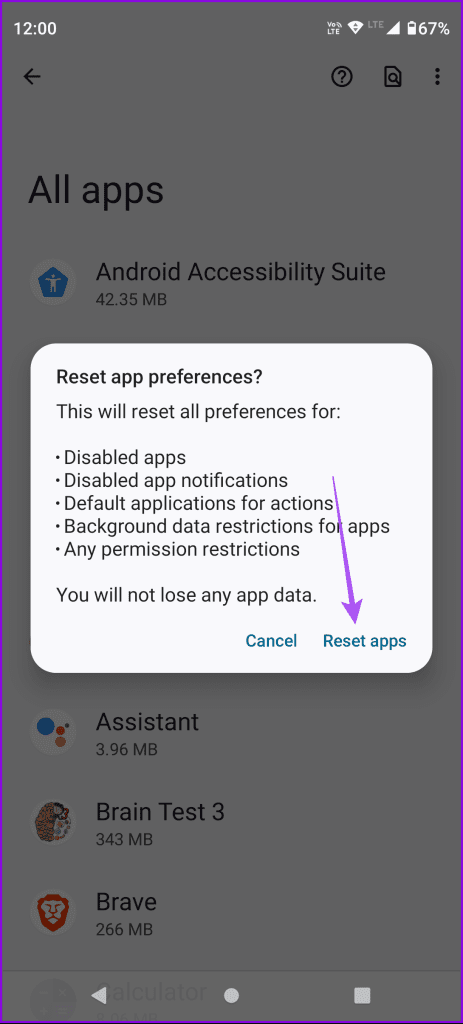
Passaggio 4: chiudi Impostazioni e apri WhatsApp per verificare se il problema è stato risolto.

Una soluzione semplice ma efficace per risolvere molti problemi in-app è forzare l'uscita e il riavvio. Ciò darà all'app un nuovo inizio.
Passaggio 1: nella schermata iniziale, scorri verso l'alto e tieni premuto per visualizzare le finestre dell'app in background.
Passaggio 2: scorri verso destra per cercare WhatsApp e scorri verso l'alto per rimuovere la finestra dell'app.
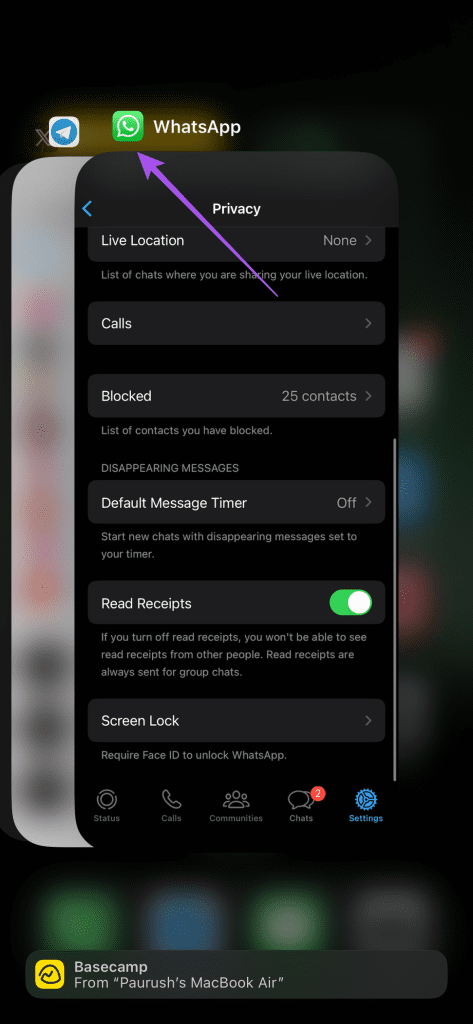
Passaggio 3: riavvia WhatsApp e controlla se il problema è stato risolto.
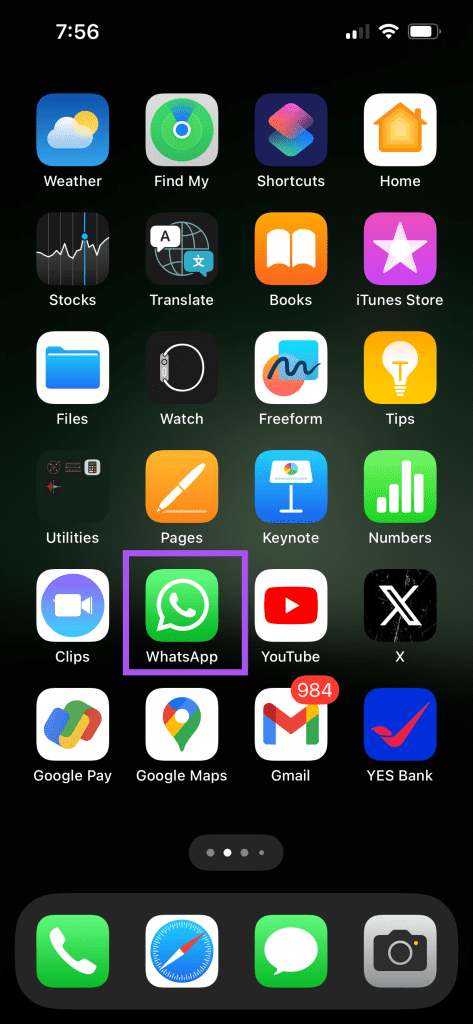
Passaggio 1: premi a lungo l'icona di WhatsApp e seleziona Informazioni sull'app.

Passaggio 2: toccare Forza arresto e selezionare Ok per confermare.
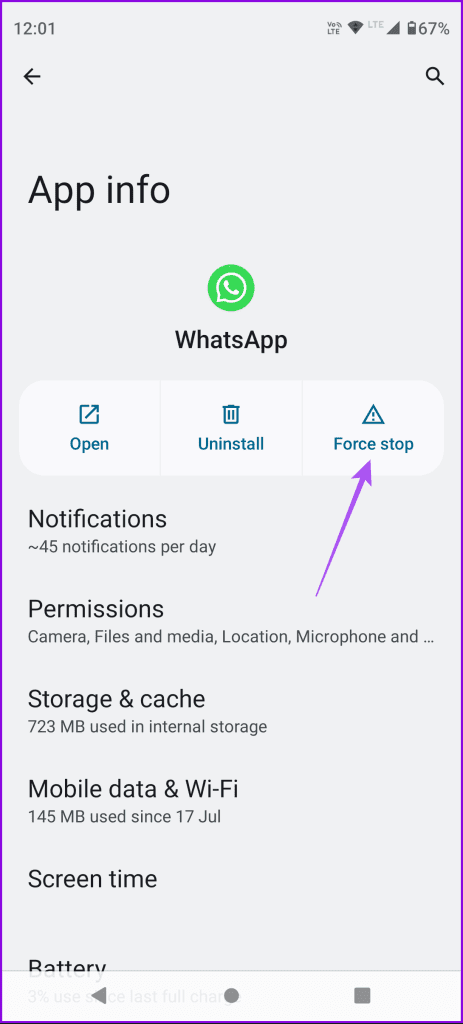
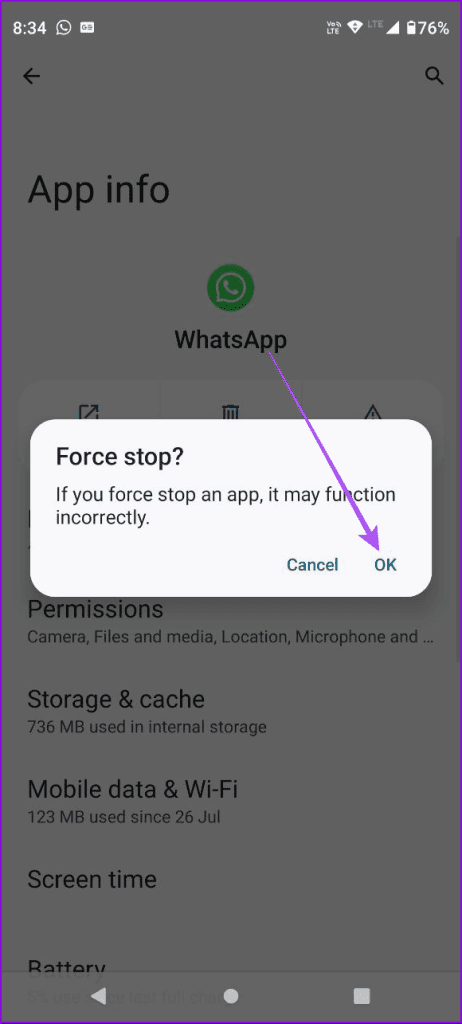
Passaggio 3: chiudi le informazioni sull'app e riavvia WhatsApp per verificare se il problema è stato risolto.

Se nessuna delle soluzioni funziona, suggeriamo di aggiornare la versione di WhatsApp su iPhone e Android. Puoi utilizzare i seguenti link per aggiornare WhatsApp.
Queste soluzioni risolveranno l'assenza di audio nelle videochiamate WhatsApp sul tuo iPhone e Android. Ogni volta che non è possibile effettuare una videochiamata, l'app ti consente di inviare un videomessaggio istantaneo al tuo contatto.
Le storie di Facebook possono essere molto divertenti da creare. Ecco come puoi creare una storia sul tuo dispositivo Android e computer.
Scopri come disabilitare i fastidiosi video in riproduzione automatica in Google Chrome e Mozilla Firefox con questo tutorial.
Risolvi un problema in cui il Samsung Galaxy Tab A è bloccato su uno schermo nero e non si accende.
Leggi ora per scoprire come eliminare musica e video da Amazon Fire e tablet Fire HD per liberare spazio, eliminare ingombri o migliorare le prestazioni.
Stai cercando di aggiungere o rimuovere account email sul tuo tablet Fire? La nostra guida completa ti guiderà attraverso il processo passo dopo passo, rendendo veloce e facile la gestione dei tuoi account email sul tuo dispositivo preferito. Non perdere questo tutorial imperdibile!
Un tutorial che mostra due soluzioni su come impedire permanentemente l
Questo tutorial ti mostra come inoltrare un messaggio di testo da un dispositivo Android utilizzando l
Come abilitare o disabilitare le funzionalità di correzione ortografica nel sistema operativo Android.
Ti stai chiedendo se puoi usare quel caricabatteria di un altro dispositivo con il tuo telefono o tablet? Questo post informativo ha alcune risposte per te.
Quando Samsung ha presentato la sua nuova linea di tablet flagship, c’era molto da essere entusiasti. Non solo il Galaxy Tab S9 e S9+ offrono gli aggiornamenti previsti, ma Samsung ha anche introdotto il Galaxy Tab S9 Ultra.







